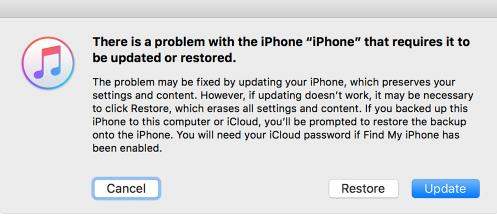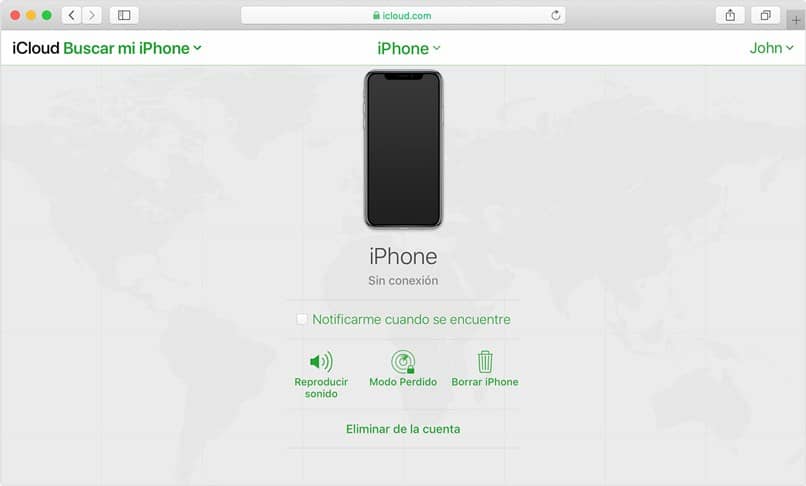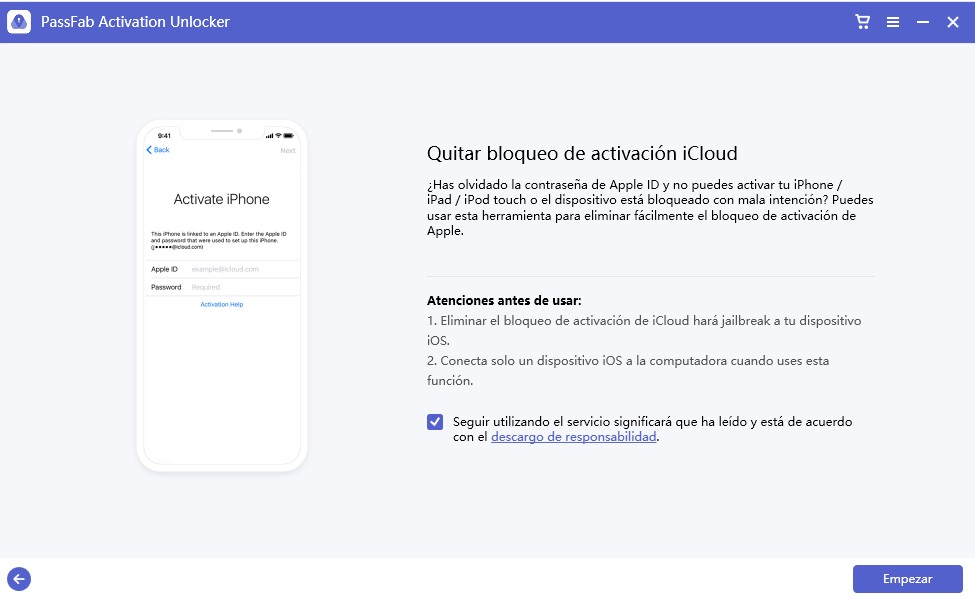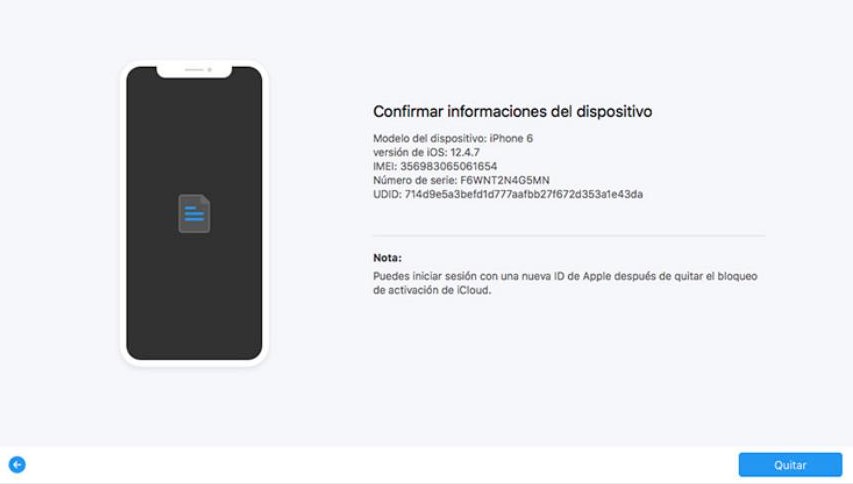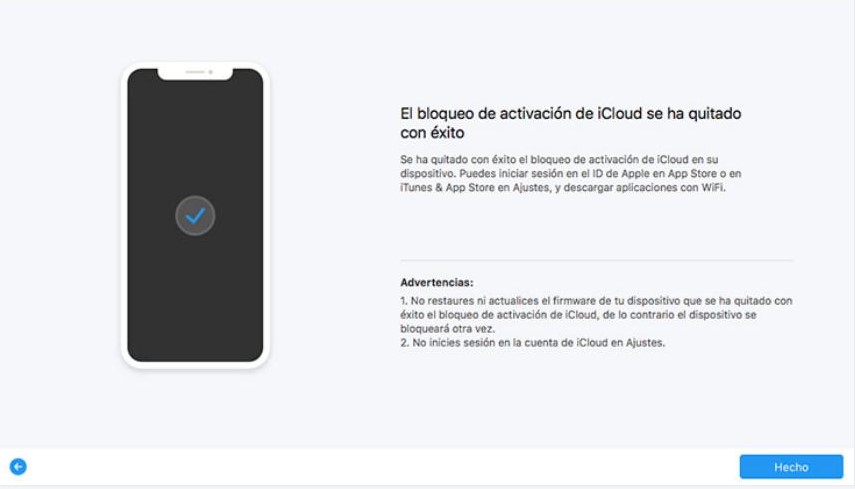Normalmente, puede ir a iCloud.com e iniciar sesión en su cuenta para restaurar su dispositivo iPhone o iPad. Sin embargo, ¿qué pasará si olvida la contraseña de iCloud? Entonces, ¿cómo puede resetear iphone bloqueado sin la contraseña de iCloud? No se preocupe; este artículo le guiará sobre cómo resetear iphone bloqueado sin la contraseña de iCloud.
Restablecer un iPhone es uno de los métodos más fáciles y rápidos para borrar todos los datos de su dispositivo, incluyendo los ajustes, cuentas, aplicaciones, vídeos, imágenes, música, etc. Con el restablecimiento, puede arreglar cualquier configuración incorrecta de su iPhone. A continuación le presentamos tres formas de restaurar el iPad a los ajustes de fábrica sin la contraseña de iCloud.
Parte 1: 3 formas de resetear iPhone o iPad sin contraseña
- 1. Resetear iPhone o iPad con iTunes
- 2. Resetear iPhone o iPad con iCloud
- 3. Resetear iPhone o iPad sin iTunes o iCloud
1. Resetear iPhone o iPad con iTunes
Además del restablecimiento de fábrica, si olvida la contraseña de iCloud no podrá acceder a iCloud, iTunes Store, Apple Pay y otros servicios de Apple. Con la ayuda de iTunes, puede restaurar el iPad sin la contraseña de iCloud.
- Primero, abra iTunes, utilizando un cable USB, conecte su iPad o iPhone al Pc. Ponga su iPhone en modo de recuperación.
iTunes abrirá una ventana que le pedirá que restaure el iPhone. Haga clic en Restaurar.

Espere un poco, el proceso se completará en unos minutos.
Lea También: Cómo restaurar el iPhone desde una copia de seguridad de forma sencilla
2. Resetear iPhone o iPad con iCloud
Es un método gratuito pero un proceso largo para restaurar el iPhone sin contraseña. Aquí hay unos cuantos pasos que debe seguir;
- Entre en iCloud con su cuenta.
- Haga clic en Buscar mi Dispositivo.
- Pulse Todos los dispositivos y seleccione el iPhone o iPad que desea restaurar a los ajustes de fábrica.
Haga clic en Borrar iPhone.

3. Resetear iPhone o iPad sin iTunes o iCloud
Además de iTunes y iCloud, PassFab iPhone Unlocker es uno de los mejores y más seguros métodos para restaurar el iPad a los ajustes de fábrica sin una contraseña de iCloud. Por lo tanto, siga las siguientes instrucciones sobre cómo restaurar el iPad sin contraseña de iCloud.
En primer lugar, tiene que iniciar PassFab en su PC. Después, elija la función "Desbloquear el código de acceso de la pantalla de bloqueo".

Tras el paso anterior, ahora tiene que conectar su dispositivo iPhone o iPad al ordenador y hacer clic en el botón de inicio.

- Después de la conexión exitosa, ahora necesita descargar el paquete de la firma, así que haga clic en el botón de descarga después de seleccionar una ruta de guardado de archivos.
Ahora es el momento de desbloquear o restaurar el iPad sin contraseña de iCloud con sólo hacer clic en el botón "Iniciar desbloqueo".

¡Felicidades! Su dispositivo ha sido restaurado con éxito.

Parte 2: Cómo restaurar el iPhone/iPad sin la contraseña de iCloud
Después de una restauración, si Find My está activado antes, tendrá que resolver un problema de bloqueo de activación de iCloud. No se preocupe, con PassFab Activation Unlocker, puede quitar bloqueo de activación iPhone/iPad sin contraseña en unos pocos clics. Sólo tiene que seguir las siguientes instrucciones sobre cómo restaurar el iPad sin la contraseña de iCloud. Por favor, preste mucha atención a los siguientes pasos.
- Si ya ha descargado el software de PassFab, entonces láncelo. Si no lo tiene, entonces primero vaya al sitio oficial de PassFab para descargarlo e instalarlo.
Cuando presione el botón de inicio, verá un acuerdo, así que primero léalo cuidadosamente.

- Después de aceptar los términos, conecte su dispositivo iOS al ordenador o portátil.
- Después de hacer una conexión exitosa, PassFab descarga automáticamente la herramienta de jailbreaker que le lleva a eliminar el bloqueo de activación.
- Lea el tutorial que aparece en la interfaz para aprender a hacer jailbreak a su dispositivo. Y sígalo.
Cuando haya realizado con éxito el kailbreakeo de su dispositivo, entonces haga clic en el botón Start Remove.

Enhorabuena, el bloqueo de activación de iCloud ha sido eliminado con éxito.

La gente también preguntó
P1. ¿Cómo se restablece un iPhone sin ID de Apple?
Puede restablecer el iPhone sin la contraseña de iCloud con diferentes métodos como iTunes o iCloud. Sin embargo, PassFab iPhone Unlocker y PassFab Activation Unlocker es uno de los mejores y más fiables métodos para restaurar iPhone sin contraseña de iCloud en pocos minutos.
P2. ¿Cómo puedo forzar el restablecimiento de fábrica de mi iPhone?
Vaya a Ajustes, General, Borrar todo el contenido y la configuración, a continuación, introduzca su código de acceso o la contraseña del ID de Apple para confirmar. O puede iniciar sesión en iCloud, utilizar la función Buscar mi, seleccionar su dispositivo y hacer clic en Borrar iPhone. O poner su iPhone en modo de recuperación, y abrir iTunes para restaurar el iPhone. Si tiene dificultades para utilizar los métodos anteriores, utilice PassFab iPhone Unlocker.
P3. ¿El restablecimiento del iPhone deshabilita la búsqueda de mi iPhone?
En absoluto; no desactiva find my phone. Sin embargo, si encontrar mi iPhone está desactivado en su iOS, no se preocupe; una vez que PassFab lo detecta, desbloqueará el ID de Apple en segundos.
Conclusión
Es la necesidad fundamental de iniciar sesión en su iCloud para acceder a sus copias de seguridad y otros servicios de Apple. Sin embargo, si olvida su contraseña de iCloud o ha comprado un iPhone o iPad de segunda mano, utilice el PassFab iPhone Unlocker y PassFab Activation Unlocker para restaurar el iPhone sin contraseña de iCloud. Además, todo, asegúrese de seguir los métodos anteriores porque guían sobre cómo restaurar iPhone sin contraseña de iCloud.

PassFab iPhone Unlock
- Quitar código, Touch ID & Face ID del iPhone/iPad/iPod Touch
- Quitar código de tiempo fácilmente
- Quitar bloqueo de MDM sin perder datos con un clic
- Eliminar el Apple ID en iPhone/iPad/iPod Touch sin contraseña
- Desbloquear un iPhone, iPad y iPod desactivado sin iTunes/iCloud
- Totalmente compatible con los últimos iOS 18, iPhone 15 y más
PassFab iPhone Unlock ha sido recomendado por muchos medios, como macworld, makeuseof, appleinsider, etc.